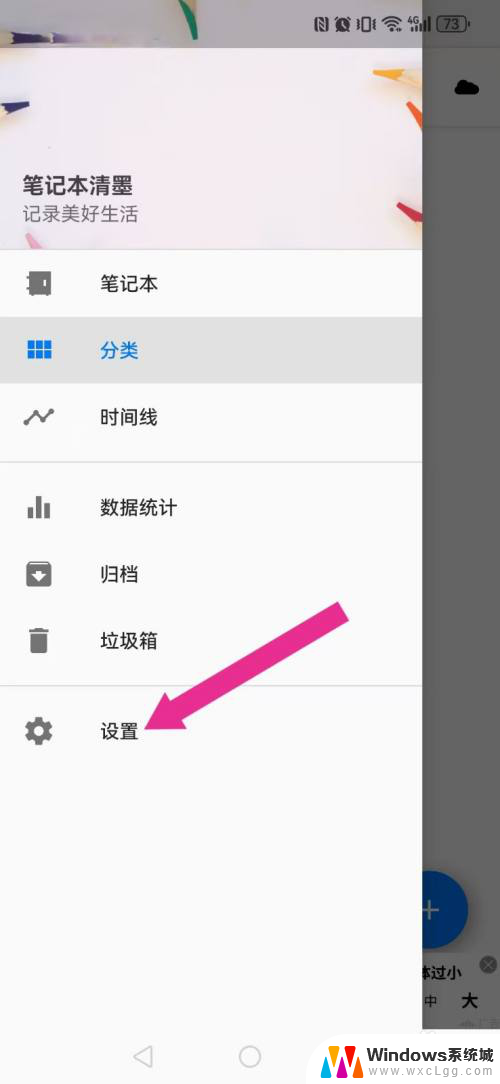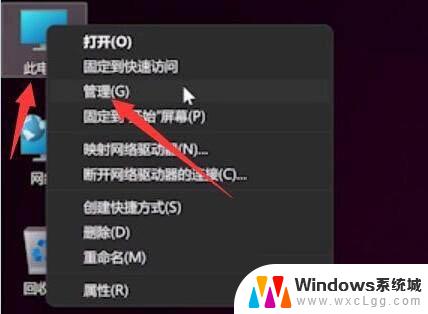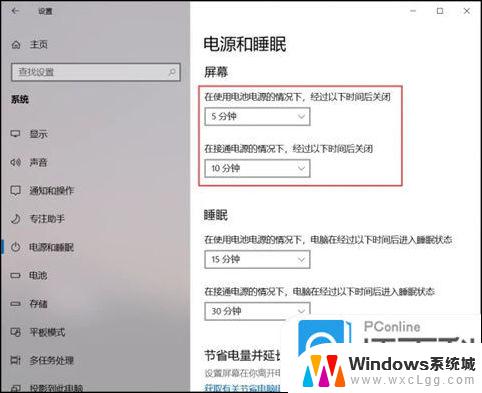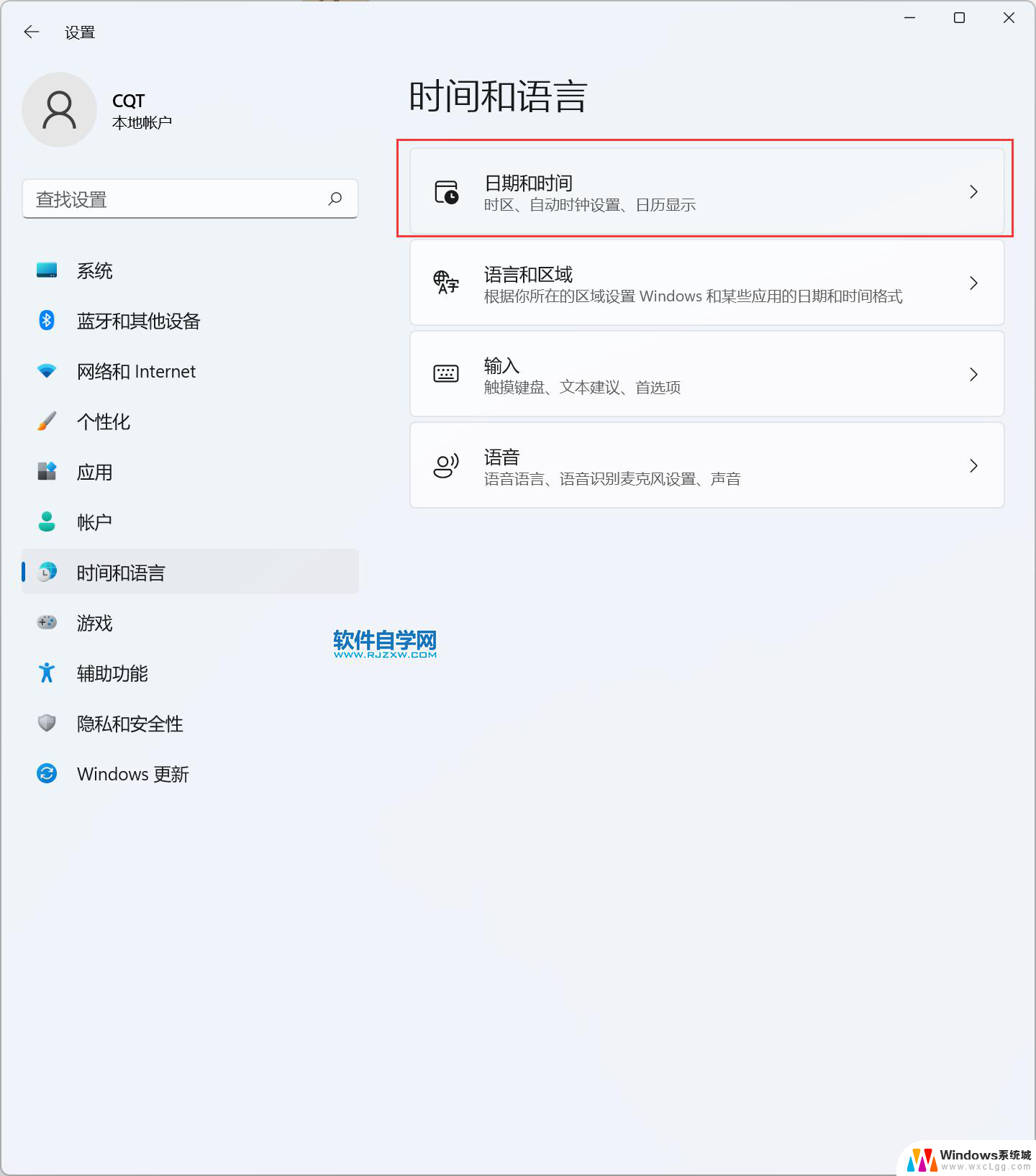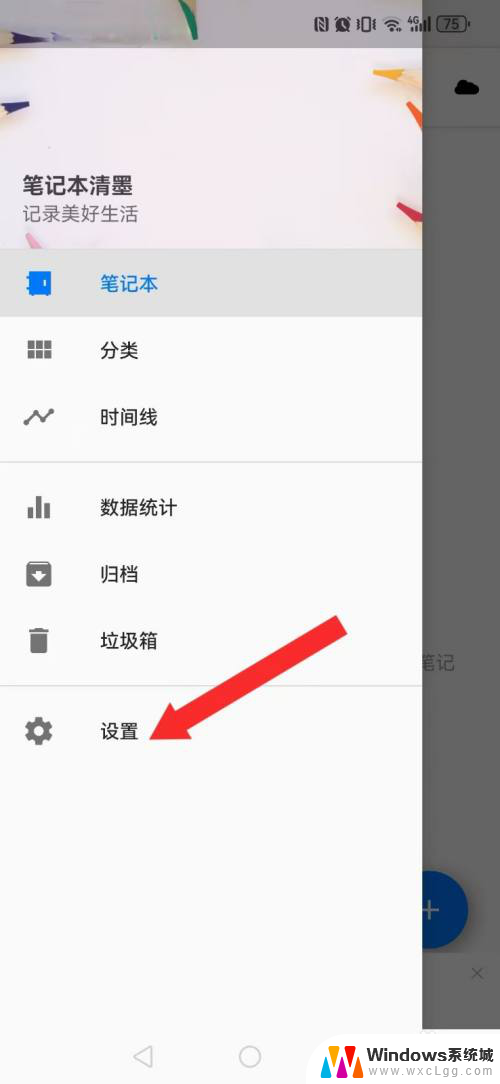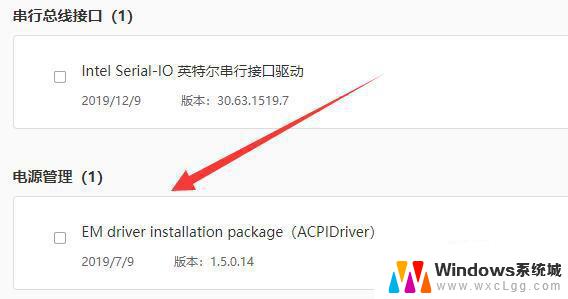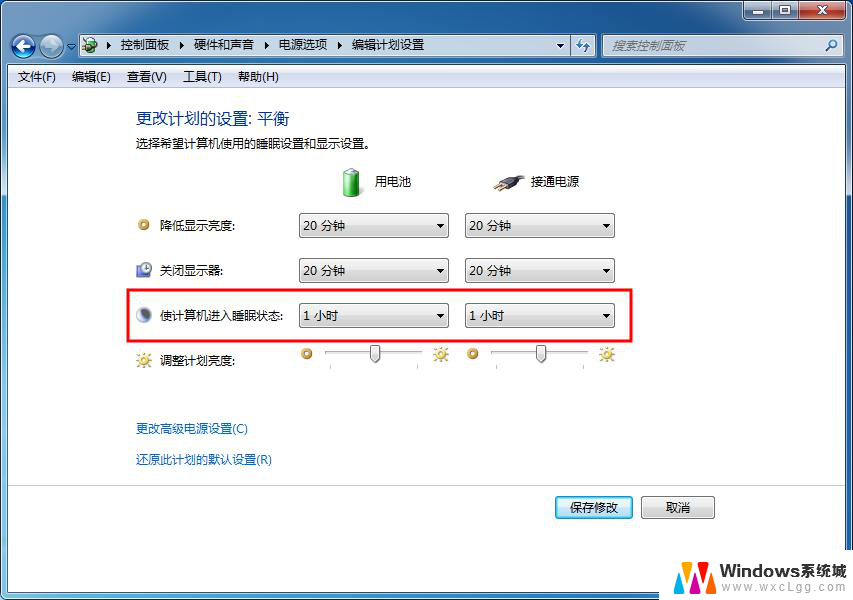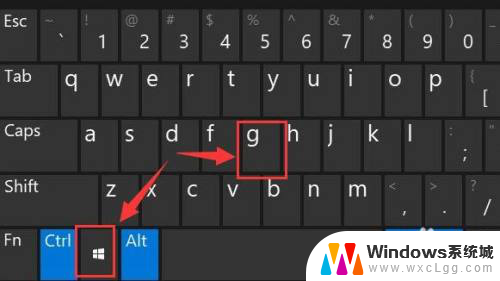win11联想电脑 指纹设置 笔记本清墨指纹解锁功能怎么开启
更新时间:2025-01-21 11:54:40作者:xtang
Win11联想电脑的指纹设置让用户在使用笔记本时更加方便快捷,其中清墨指纹解锁功能更是为用户提供了更加安全便捷的解锁方式,想要开启笔记本清墨指纹解锁功能,用户只需在系统设置中找到指纹设置选项,然后按照提示进行注册指纹,即可轻松享受指纹解锁带来的便利。这一功能不仅提升了用户的使用体验,也增强了设备的安全性。愿意尝试新功能的用户不妨一试!
方法如下:
1.打开笔记本清墨侧边栏,点击页面的【设置图标】;
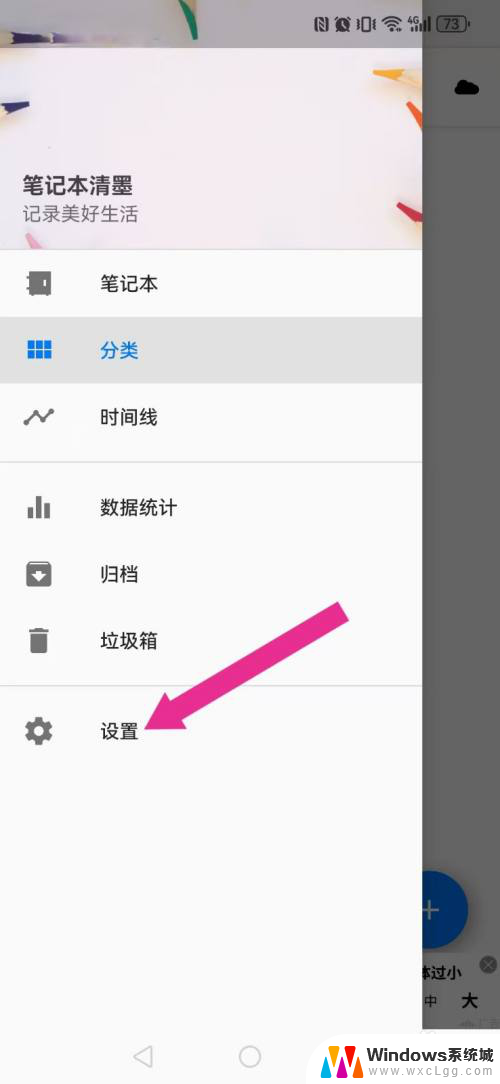
2.接下来点击页面的【安全选项】;
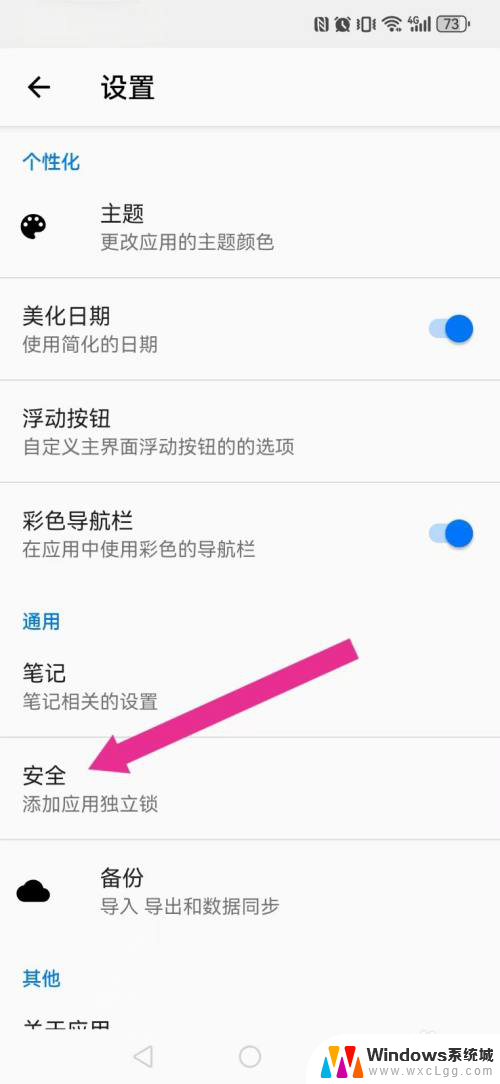
3.点击打开【启用指纹密码】小按钮,就能开启系统指纹自动识别了。

以上就是关于win11联想电脑 指纹设置的全部内容,有出现相同情况的用户就可以按照小编的方法了来解决了。